ピクセルブラシエンジン¶
ブラシはアルファベット順に並んでいます。Krita を始めた時にデフォルトで設定されているブラシは ピクセルブラシ です。ピクセルブラシはデジタルアートで伝統的で主流なブラシです。あなたの動きに合わせてブラシ密度が高く、あるいは低くなったように描画します。
最初にメカニズムを確認しましょう:
ブラシ形状を選択してください。生成された形状(円形、四角形、星形)、定義済みのビットマップブラシ形状、カスタムブラシ形状、あるいはテキストが選べます。
描点間隔を選択してください。あなたの動きに合わせて描画される描点の間隔を定義します。
エフェクトを選択してください: スタイラスの圧力、速度、あるいはサイズや色、不透明度などを変えるような、現在描画に使用しているブラシ形状を変更するその他の入力 -- いくつかのアプリケーションではこれを"dab"と呼んでいます。
ブラシモードによっては、直前に使用していたブラシ形状が現在のブラシと混ざり、より暗くなったり、より絵画的な線や複雑な線がレイヤーに引かれます。当然、どの場合でも描画中に線が変わっていくのを確認することができます。
バージョン4.0から、ピクセルブラシエンジンはマルチスレッドのブラシがあり、デフォルトのブラシが最速のものになります。
利用可能なオプション:
ピクセルブラシエンジン特有のパラメータ¶
色を暗くする¶
ソースカラーの色をセンサーに従って暗くできます。

どの色も最終的には黒になり、グラデーション色と各描点でランダムな色をソースとして、現在の描画色で機能します。
色相、彩度、明度¶
これらのパラメータで、Source にある HSV 補正フィルタをセンサーを使ってコントロールできます。

グラデーションと各描点でランダムな色をソースとして、現在の描画色で機能します。
用途¶
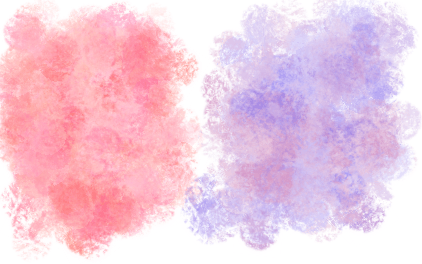
ファジーにした場合3つのパラメータはいずれもリッチな色テクスチャに役立ちます。Mix と組み合わせることで、さらに細かいコントロールが可能です。
